pingコマンドを使用すると、パソコンのLAN機能(TCP/IPプロトコル)が正常に機能しているか確認できます。しかし、具体的な使い方が分からない方も多いのではないでしょうか?そこで、MiniTool Magicのこの記事では、Windows 10/11のコマンドプロンプトでpingテストを実行する方法をご案内します。
コマンドプロンプト(CMD)は、Windowsオペレーティングシステムに組み込まれたコマンドラインツールであり、コンピュータシステムと直接対話する方法を提供しています。コマンドプロンプト(CMD)を使用すると、ユーザーはテキスト インターフェイスでコマンドを入力し、ファイルコピー、ドライブ一覧、WiFiパスワードのチェック、ファイルの一覧など、さまざまな操作を実行できます。今回は、CMDでも非常に有用なコマンドの一つであるpingコマンドに焦点を当て、その用途と実行方法を詳しく説明したいと思います。
CMDのPingコマンドで何?何かできるか?
Pingは、IP的に到達可能であるかどうかを調査できるコンピューター管理者向けソフトウェア ユーティリティです。CMDのpingコマンドを実行すると、レイテンシを測定し、コンピューターのネットワーク接続のステータスを判断できます。
オンラインゲームのプレイ、ウェブページの読み込み、ビデオチャットなど、ネットワークに依存する操作を行う場合、低遅延を確保することが重要です。pingを実行すると、コンピューターはホスト、Webドメイン、またはネットワーク内の別のデバイスにデータ パケットを送信し、その応答の状態を確認できます。
CMDで何をpingできますか?一般的に、URL、IPアドレス、ルーター、ドメイン名、ループバック アドレス、およびいくつかの一般的なサーバーをpingできます。Windows 10/11のコマンド プロンプトでpingを実行する方法を知りたいですか?引き続き以下の内容を見ていきましょう。
Windows 10/11のコマンドプロンプトでPingを実行する方法
このセクションでは、Windows 10/11のコマンドプロンプトでpingを実行する方法を説明します。IPアドレス、URL、ドメイン名、または一般的なサーバーに対してpingを実行できます。ここは一つずつ紹介します。
ステップ1:Win + Rキーを押して「ファイル名を指定して実行」ダイアログボックスを開きます。
ステップ2:「cmd」と入力してEnterキーを押すことでコマンドプロンプトを起動します。
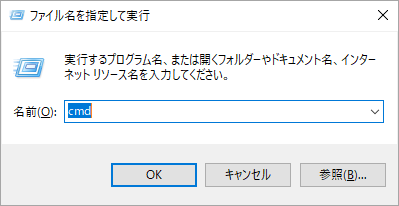
ステップ3:コマンド プロンプトウィンドウで、「ping」と入力し、その後にスペースとIPアドレスまたはドメイン名を入力してEnterキーを押します。例:ping 192.168.1.101。
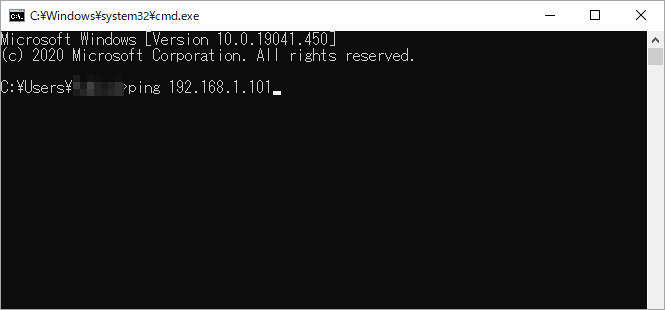
ステップ4:ドメイン名またはURLに対してpingテストを実行する場合は、pingの後ろにスペース+ドメイン名またはURLを貼り付けてEnterを押します。例:ping partitionwizard.comまたはping www.partitionwizard.com。
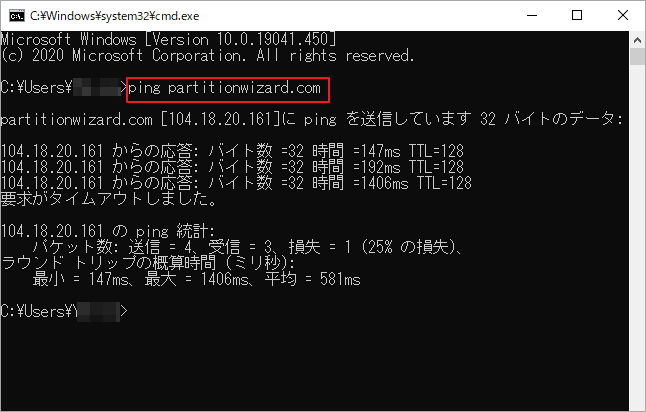
ステップ5:Google DNSなどの一般的なサーバーに対してpingをテストする場合は、ping 8.8.8.8 -tを実行できます。「– t」を追加すると、継続的なpingテストを確認できます。pingテストを停止するには、Ctrl +Cキーを同時に押すだけです。
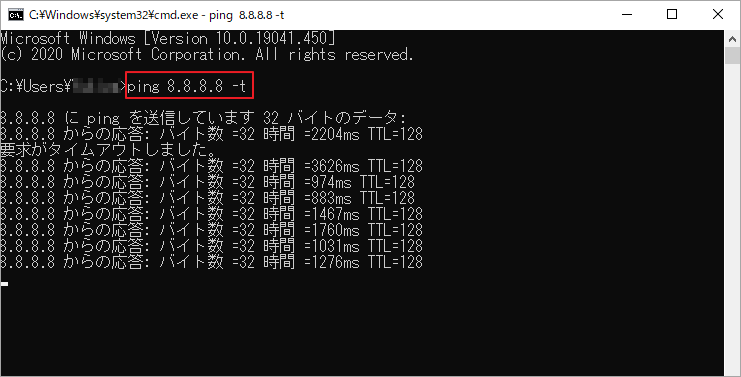
ステップ6:pingが正常に実行されると、ミリ秒 (ms) 単位のping時間、受信または損失したパケット数、その他の情報が表示されます。
- IP アドレスからの返信:これは、PCとサーバーが接続され、PCがサーバーのIPアドレスにデータパケットを送信したことを表します。
- bytes=32:データパケットのサイズが32バイトであることを表します。
- time=ms:サーバーの応答速度をミリ秒単位で表します。
- TTL:データパケットが通過するルーターの総数を表します。例えば、TTL=57は、データパケットが57のルーターを通過してから停止することを意味します。
- パケット数:Sent=4、Received=4、Lost=0(損失0%):サーバーが送信し、PCが受信したパケット数です。データロスが0ということは、ネットワーク接続に問題がないことを意味します。
- ミリ秒単位の概算ラウンドトリップ:データパケットが移動するのにかかるおおよその時間を表します。接続速度は所要時間に反比例します。
では、pingの状態はどう判断しますか?pingレベルは応答時間に応じて分類できます。
- 30ms:優れたping
- 30~50ms:平均的なping
- 50~100ms:やや遅いping
- 100~500ms:遅いping
- >500ms以上:非常に遅いping
一般的なPingエラーを修正する
場合によっては、pingの結果に、要求のタイムアウト、不明なホスト、一般的な障害、転送中のTTLの期限切れなど、さまざまな問題やエラーが表示されることがあります。このような状況では、詳細な解決策が示されている次のトラブルシューティング ガイドを参照できます。
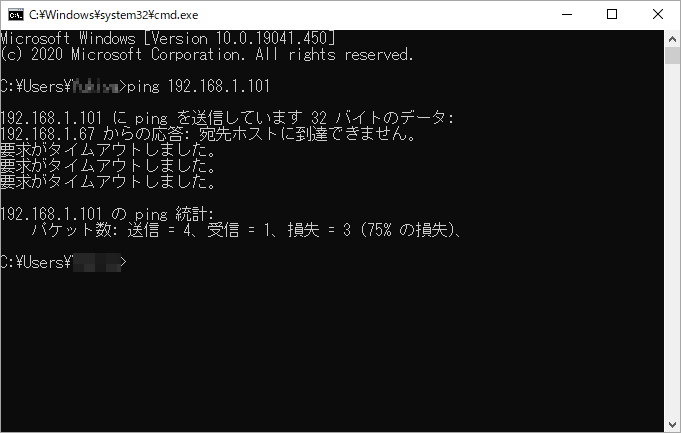
参考:Windows 10/11でファイルシステムの破損やディスク容量不足などの問題が発生しても、心配する必要はありません。MiniTool Partition Wizardは、ファイルシステムのエラーのチェック、パーティションの拡張/サイズ変更、ディスク容量の分析、大容量HDD/SSDへのアップグレードなど、様々な操作を実行できます。Windowsでディスク/パーティションの管理やディスク関連の問題のトラブルシューティングに役立ちます。
